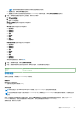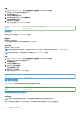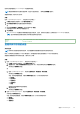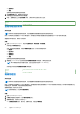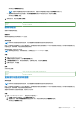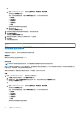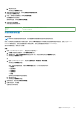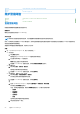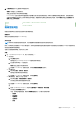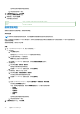Users Guide
Table Of Contents
- Dell EMC OpenManage Enterprise Power Manager 版本 2.0 用户指南
- 目录
- 简介 Power Manager
- 修订历史记录
- 本发行版中的新增功能
- 兼容性表
- 许可证要求
- 可扩展性和性能
- Power Manager 使用入门
- 创建设备查找作业
- 监视和管理 Power Manager 设备
- 机架管理
- 在电力下降期间管理数据中心
- 快速访问 Power Manager 数据
- 维护 Power Manager
- 警报
- Power Manager 中的报告 Power Manager
- 更新 Power Manager
- 常见问题
- 故障处理
- 附录
- 您可能需要的其他信息
● 连接状态
● 类型
选择所选类别并查看筛选后的数据。
3. 浏览管理机架 页面,查看机架中的设备。
此时将会显示添加到机架中的所有设备。
4. 可选: 查看页面右上方的空间容量 字段,了解机架中已使用了多少空间。
Identifier GUID-F9A1AD9E-3505-4402-B1C9-C27CAF5742A4
Version 7
Status Translation Validated
查看物理组的机架
关于此任务
注: 如果您以设备管理员的身份登录,则只能查看和管理您管理范围内的设备组和设备。
例如,如果您以设备管理员 DM1 用户身份登录,则只能在机架视图中查看分配给设备管理员 DM1 用户的组中的设备。
要查看机架中的设备,请执行下列步骤:
步骤
1. 启动 OpenManage Enterprise,然后单击插件程序 > 电源管理 > 机架视图。
此时将显示机架视图 页面。
可选:要筛选并查看数据,请展开高级筛选器 选项。以下是可用类别列表:
● 组名称
● 运行状态
● 电源状态
● 连接状态
● 类型
选择所选类别并查看筛选后的数据。
2. 要查看由 Power Manager 监视的设备的电源管理和监视 详细信息,请单击设备名称。
注: 单个物理组内的部分设备无链接,因为这些设备不支持 Power Manager。
此时将显示该设备的电源管理和监视 详细信息。
Identifier
GUID-D8758FA1-68A5-4331-BDEB-B97486CC682E
Version 5
Status Translation Validated
编辑物理组
关于此任务
注: 如果您以设备管理员的身份登录,则只能查看和管理您管理范围内的设备组和设备。
例如,如果您以设备管理员 DM1 用户身份登录,则只能查看分配给设备管理员 DM1 用户的组和组中的设备。您不能对物理组执行任
何管理任务,例如编辑、将设备移动到其他机架等。
要编辑物理组,请执行以下步骤:
注: 创建物理组后,无法编辑组层级结构。
步骤
1. 启动 OpenManage Enterprise。
2. 在设备 页面的左侧面板中,展开插件程序组 部分。
3. 要编辑物理组,请执行以下操作之一:
● 在物理层级结构 部分,展开组,右键单击组,然后选择编辑组。
54 维护 Power Manager